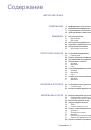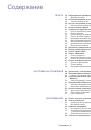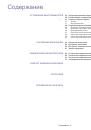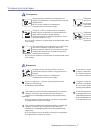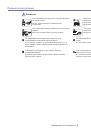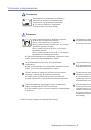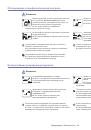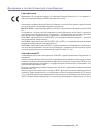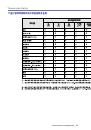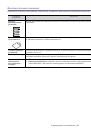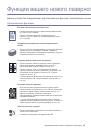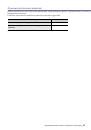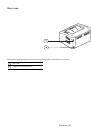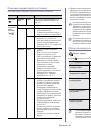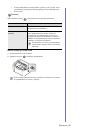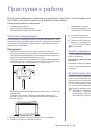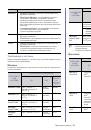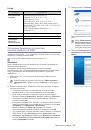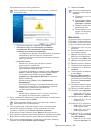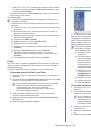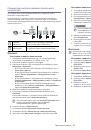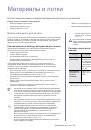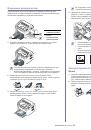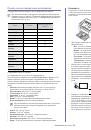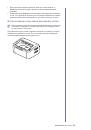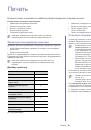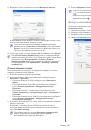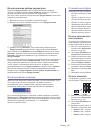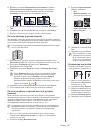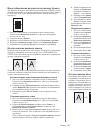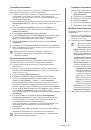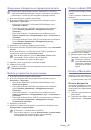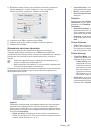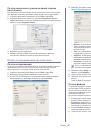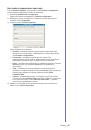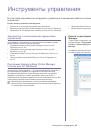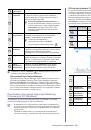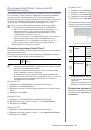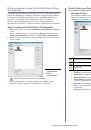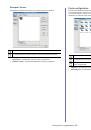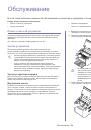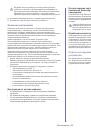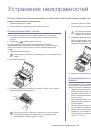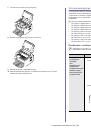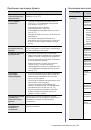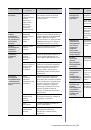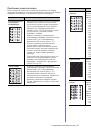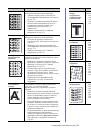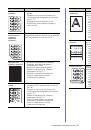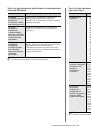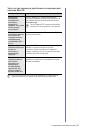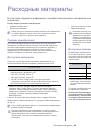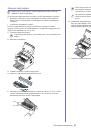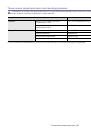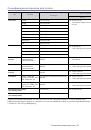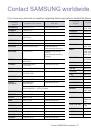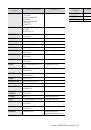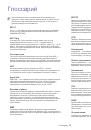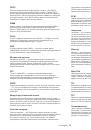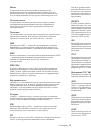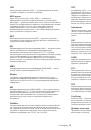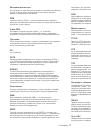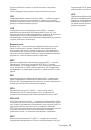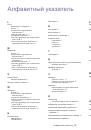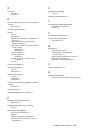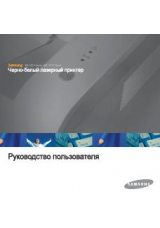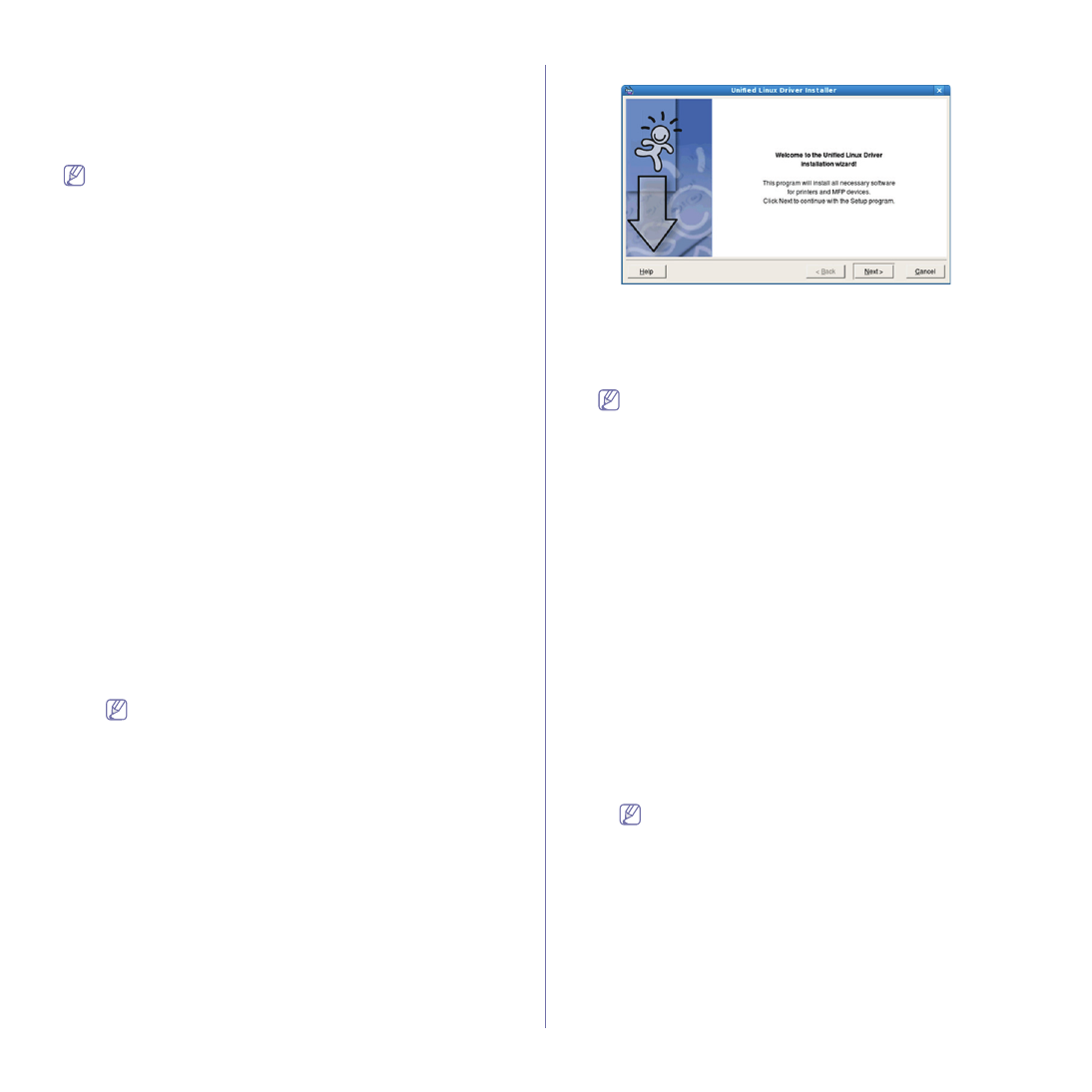
Приступая
к
работе
_ 30
•
В
Mac OS X 10.5–10.6,
если
функция
автоматического
выбора
не
работает
,
выберите
элемент
Select a driver to use...
и
имя
устройства
в
Print Using
.
Устройство
появится
в
списке
Printer List
и
будет
использоваться
как
принтер
по
умолчанию
.
17.
Нажмите
Add
.
В
случае
если
драйвер
работает
неправильно
,
удалите
его
и
повторите
установку
.
В
Macintosh
для
этого
необходимо
выполнить
указанные
ниже
действия
.
a)
Убедитесь
в
том
,
что
устройство
подключено
к
компьютеру
и
включено
.
b)
Вставьте
компакт
-
диск
,
входящий
в
комплект
поставки
,
в
привод
для
компакт
-
дисков
.
c)
Дважды
щелкните
по
значку
компакт
-
диска
,
появившемуся
на
рабочем
столе
Macintosh.
d)
Откройте
папку
MAC_Installer
.
e)
Дважды
щелкните
по
значку
Installer OS X
.
f)
Введите
пароль
и
нажмите
OK
.
g)
Откроется
окно
программы
установки
Samsung.
Нажмите
Continue
.
h)
Выберите
Uninstall
и
нажмите
кнопку
Uninstall
.
i)
На
экране
появится
предупреждение
о
том
,
что
все
работающие
приложения
будут
закрыты
.
Нажмите
кнопку
Continue
.
j)
По
завершении
удаления
нажмите
кнопку
Quit
.
Linux
Для
того
чтобы
установить
программное
обеспечение
для
принтера
,
загрузите
пакеты
программного
обеспечения
для
Linux
с
веб
-
сайта
компании
Samsung.
Следуйте
указанным
ниже
действиям
по
установке
программ
.
Установка
пакета
Unified Linux Driver
1.
Убедитесь
в
том
,
что
устройство
подключено
к
компьютеру
и
включено
.
2.
При
появлении
окна
Administrator Login
введите
в
поле
Login
слово
root,
а
затем
укажите
системный
пароль
.
Для
установки
программного
обеспечения
необходимо
войти
в
систему
в
качестве
привилегированного
пользователя
(root).
Если
вы
не
являетесь
привилегированным
пользователем
,
обратитесь
к
системному
администратору
.
3.
Загрузите
архив
Unified Linux Driver
на
свой
компьютер
с
интернет
-
сайта
компании
Samsung.
4.
Щелкните
правой
кнопкой
мыши
архив
Unified Linux Driver
и
распакуйте
его
.
5.
Дважды
щелкните
cdroot
>
autorun
.
6.
Когда
появится
экран
приветствия
,
нажмите
кнопку
Next
.
7.
По
завершении
установки
нажмите
кнопку
Finish
.
Для
удобства
программа
установки
добавляет
значок
Unified Driver
Configurator
на
рабочий
стол
и
группу
Unified Driver
в
системное
меню
.
В
случае
затруднений
обратитесь
к
экранной
справке
.
Это
можно
сделать
через
системное
меню
или
из
любого
приложения
пакета
драйверов
Windows,
например
Unified Driver Configurator
.
В
случае
если
драйвер
работает
неправильно
,
удалите
его
и
повторите
установку
.
Ниже
описаны
действия
по
удалению
драйвера
в
ОС
Linux.
a)
Убедитесь
в
том
,
что
устройство
подключено
к
компьютеру
и
включено
.
b)
При
появлении
окна
Administrator Login
введите
слово
root
в
поле
Login
,
затем
введите
пароль
системы
.
Для
того
чтобы
удалить
драйвер
принтера
,
необходимо
войти
в
систему
в
качестве
привилегированного
пользователя
(root).
Если
вы
не
являетесь
привилегированным
пользователем
,
обратитесь
к
системному
администратору
.
c)
Щелкните
по
значку
в
нижней
части
рабочего
стола
.
Появится
окно
терминала
.
[root@localhost root]#cd /opt/Samsung/mfp/uninstall/
[root@localhost uninstall]#./uninstall.sh
d)
Нажмите
кнопку
Uninstall
.
e)
Нажмите
кнопку
Next
.
f)
Нажмите
Finish
.
Установка
программы
SmartPanel
1.
Убедитесь
в
том
,
что
устройство
подключено
к
компьютеру
и
включено
.
2.
При
появлении
окна
Administrator Login
введите
в
поле
Login
слово
root,
а
затем
укажите
системный
пароль
.
Для
установки
программного
обеспечения
необходимо
войти
в
систему
в
качестве
привилегированного
пользователя
(root).
Если
вы
не
являетесь
привилегированным
пользователем
,
обратитесь
к
системному
администратору
.
3.
Загрузите
с
веб
-
сайта
Samsung
архив
Smart Panel
,
распакуйте
и
установите
его
.
4.
Щелкните
правой
кнопкой
мыши
архив
Smart Panel
и
распакуйте
его
.
5.
Дважды
щелкните
cdroot
>
Linux
>
smartpanel
>
install.sh
.